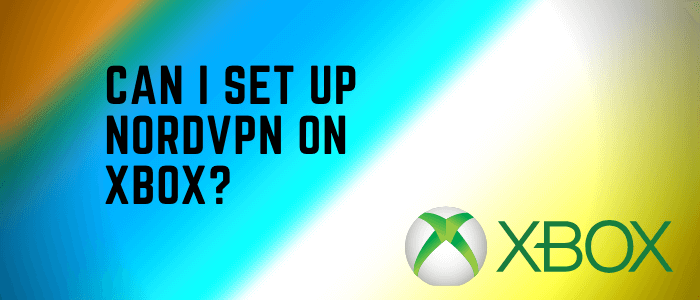Puoi facilmente configurare NordVPN su tutte le tue iterazioni di Xbox in Italia, inclusi Xbox Series X, S, Xbox One e Xbox 360. Con l’installazione di NordVPN sul tuo Xbox, non solo il tuo dispositivo sarà protetto contro gli attacchi informatici in Italia, ma puoi migliorare la tua esperienza di gioco online in modi diversi.
NordVPN può dimostrarsi un prezioso alleato per ottenere una latenza di gioco multiplayer più bassa grazie alla sua velocità veloce in Italia sotto le giuste condizioni. Basta dare un’occhiata al nostro Test di velocità NordVPN in Italia guida per avere un’idea di quanto veloce sia questa VPN.
Può anche essere utilizzato per ottenere accesso a contenuti in streaming geograficamente limitati come Disney+ con NordVPN, giochi online, app o qualsiasi sito web.
Per accedere a Netflix e Amazon Prime Video con NordVPN in Italia, dai un’occhiata a questi articoli:
Superare la larghezza di banda limitazione della velocità, liscio navigazione, e streaming L’esperienza sui console Xbox è una delle ragioni più popolari per utilizzare NordVPN su Xbox in Italia. Controlla il nostro Recensione di NordVPN in Italia per saperne di più e il migliori servizi VPN in Italia nel 2023.
Questo articolo ti mostrerà come configurare NordVPN sulla tua Xbox in Italia utilizzando tre diversi metodi.
Come impostare NordVPN su Xbox in Italia
Anche se NordVPN non offre un applicazione per Xbox in Italia, Ancora ci sono alcuni modi per utilizzare NordVPN su Xbox. Ecco i seguenti tre diversi metodi per configurare NordVPN sulla tua Xbox in Italia.
- NordVPN su Xbox – configurare tramite Mac
- NordVPN su Xbox – configurare tramite PC
- NordVPN su Xbox – configurare tramite Wi-Fi
Metodo 1: Configurare NordVPN su Xbox tramite Mac in Italia
Per il nostro primo metodo, avrai bisogno di un Cavo Ethernet, un Xbox, un Mac, e personale per attività come la grafica e un NordVPN attivo abbonamento.
- Installa l’applicazione NordVPN sul tuo dispositivo Mac dispositivo. Puoi scaricare l’applicazione utilizzando il sito ufficiale Pagina di download di NordVPN. Assicurati di accedere all’applicazione con il tuo account attivo Abbonamento NordVPN
- Collegare il tuo Mac e Xbox utilizzando il Cavo Ethernet
- Da ” Preferenze di sistema, ” lanciare il ” Condividere ” opzione. Seleziona ” Condivisione Internet ” dal menu sulla sinistra
- Nella opzione ” Condividi la tua connessione da, ” seleziona ” Wi-Fi ” dal menu a tendina
- ” Ethernet dovrebbe essere selezionato tra il ” Ai computer Ai computer
” elenco. Se ti connetti a internet su Mac utilizzando un Ethernet cavo, condividi la tua connessione utilizzando Wi-Fi invece - Seleziona la casella a sinistra di Condivisione Internet sulla lista per abilitare Condivisione della connessione Internet tra la tua Xbox e il tuo Mac. Se avviene con successo, allora apparirà un’icona verde.
- Tutto ciò che rimane è collegare il tuo Applicazione NordVPN. Una volta connesso alla posizione desiderata, il tuo dispositivo Xbox utilizzerà la stessa rete VPN.
Questo segna il completamento di impostare NordVPN sul tuo Xbox attraverso Mac in Italia.
Metodo 2: Configurazione di NordVPN su Xbox tramite PC in Italia
Per configurare NordVPN dal tuo PC alla tua Xbox in Italia, segui i passaggi di seguito:
- Lancio ” Impostazioni ” e clicca su ” Rete e Internet “
- Clicca su ” Hotspot mobile ” dalla barra laterale sinistra
- Assicurati ” Wi-Fi ” è selezionato nella funzione Hotspot mobile
- Clicca ” Cambia le opzioni dell’adattatore ” sotto ” Impostazioni correlate “
- Vedrai un adattatore con il nome ” Adattatore TAP-NordVPN per Windows. ” Fai clic con il tasto destro del mouse su di esso e seleziona proprietà.
- Apri ” Condivisione scheda ” e abilitare l’opzione ” Consenti ad altri utenti di rete di connettersi tramite la connessione internet di questo computer. ” Dal menu a tendina, seleziona l’hotspot che hai appena creato. Puoi trovare il suo nome sopra l’adattatore contrassegnato come ” Microsoft Wi-Fi Direct Virtual Adapter è un adattatore virtuale di Microsoft Wi-Fi Direct. “
- Premere ” Ok “
Hai creato con successo un router virtuale che condividerà la connessione internet solo dall’adattatore NordVPN. Assicurati di utilizzare TCP o UDP dall’applicazione NordVPN per una connessione VPN in Italia.
A differenza di Mac, configurare NordVPN su Xbox tramite PC in Italia è molto semplice. Puoi connettere l’applicazione ufficiale di NordVPN su un PC e poi utilizzare la funzione “Hotspot mobile” per condividere internet senza fili su Xbox. Avvia e connetti NordVPN, abilita “Hotspot mobile” e cerca la rete su Xbox.
Impossibile navigare su internet su Xbox in Italia?
Potresti probabilmente incontrare il problema di non poter navigare su internet mentre condividi la connessione internet da un dispositivo Mac o PC.
Per tali scenari, è possibile superare questo problema seguendo i suggerimenti di risoluzione dei problemi di seguito.
- Interruttore il protocollo di connessione tra TCP e UDP poi condividi nuovamente la rete
- Cambia il Server/località VPN e condividi nuovamente la rete
- Cambia il DNS su entrambi i dispositivi, compresi Mac o PC e Xbox.
Metodo 3: Configurazione di NordVPN su Xbox tramite router Wi-Fi in Italia
Iniziamo con il processo di configurazione di NordVPN utilizzando l’interfaccia del client OpenVPN sul tuo router DD-WRT in Italia. Abbiamo scelto il router DD-WRT perché è il router più semplice e popolare tra gli utenti di internet.
1. Una volta effettuato l’accesso al pannello di controllo del tuo router, vai su ” Impostazione, ” poi ” Impostazione di base, ” e inserisci i seguenti indirizzi DNS in ” Impostazioni del server degli indirizzi di rete (DHCP) ”
DNS statico 1: 103.86.96.100
DNS statico 2: 103.86.99.100
DNS statico 3: 0.0.0.0 (predefinito)
Usa DNSMasq per DHCP Controllato
Usa DNSMasq per DNS: Controllato
DHCP-Autoritativo Controllato
2. Fare clic su ” Salva ” e poi ” Applica le impostazioni ”
3. Disabilita ” IPv6 dalla scheda in ” Impostazione di base ”
4. Fare clic sul ” VPN ” scheda nella ” Servizio ” scheda. Abilita ” Client OpenVPN ” per vedere le opzioni necessarie per la configurazione.
Indirizzo IP/Nome del server: Puoi trovare l’indirizzo del server direttamente dalla ” Strumento server NordVPN ”
Porto: 1194
Dispositivo di tunnel: Scegli TUN
Protocollo Tunnel: Scegli UDP
Cifratura di crittografia: Scegli AES-256-CBC
Algoritmo hash: Scegli SHA-512
Autenticazione del passaggio utente: Scegli Abilitare Nome utente
Nome utente: Il tuo NordVPN abbonamento nome utente
Parola: Il tuo NordVPN abbonamento parola
Opzioni avanzate: Scegli Abilitare
Cifrario TLS: Scegli Nessuno
Compressione LZO: Scegli Disabilita
NAT: Scegli Abilitare
5. Nel Configurazione aggiuntiva scatola, inserisci o copia/incolla questi comandi:
certificato-remoto-tls server
casuale-remoto
nessun-bind
tun-mtu 1500
tun-mtu-extra 32
mssfix 1450
mantieni-chiave
mantieni-tun
timer-ping-remoto
rinnovo-secondi 0
#registro /tmp/vpn.log
#Elimina `#` nella riga sottostante se il tuo router non ha campi per le credenziali e hai seguito il passaggio 3.1
#auth-user-pass /tmp/openvpncl/user.conf
Scarica il file di configurazione .ovpn direttamente da qui: File di configurazione OVPN di NordVPN.
6. Copia il testo tra i tag <tls-auth> e </tls-auth> nel file .ovpn e incollalo nel campo Chiave di autenticazione TLS
—–INIZIO Chiave statica OpenVPN V1—–
e30af995f56d07426d9ba1f824730521
d4283db4b4d0cdda9c6e8759a3799dcb
7939b6a5989160c9660de0f6125cbb1f
585b41c074b2fe88ecfcf17eab9a33be
1352379cdf74952b588fb161a93e13df
9135b2b29038231e02d657a6225705e6
868ccb0c384ed11614690a1894bfbeb2
74cebf1fe9c2329bdd5c8a40fe882062
4d2ea7540cd79ab76892db51fc371a3a
c5fc9573afecb3fffe3281e61d72e915
79d9b03d8cbf7909b3aebf4d90850321
ee6b7d0a7846d15c27d8290e031e951e
19438a4654663cad975e138f5bc5af89
c737ad822f27e19057731f41e1e254cc
9c95b7175c622422cde9f1f2cfd3510a
dd94498b4d7133d3729dd214a16b27fb
—–FINE Chiave statica OpenVPN V1—–
7. Copia il testo tra i tag <ca> e </ca> nel file .ovpn e incollalo nel campo CA Cert
—–INIZIO CERTIFICATO—–
MIIE6DCCA9CgAwIBAgIJAMjXFoeo5uSlMA0GCSqGSIb3DQEBCwUAMIGoMQswCQYD
VQQGEwJISzEQMA4GA1UECBMHQ2VudHJhbDELMAkGA1UEBxMCSEsxGDAWBgNVBAoT
D1NlY3VyZS1TZXJ2ZXJDQTELMAkGA1UECxMCSVQxGDAWBgNVBAMTD1NlY3VyZS1T
ZXJ2ZXJDQTEYMBYGA1UEKRMPU2VjdXJlLVNlcnZlckNBMR8wHQYJKoZIhvcNAQkB
FhBtYWlsQGhvc3QuZG9tYWluMB4XDTE2MDExNTE1MzQwOVoXDTI2MDExMjE1MzQw
OVowgagxCzAJBgNVBAYTAkhLMRAwDgYDVQQIEwdDZW50cmFsMQswCQYDVQQHEwJI
SzEYMBYGA1UEChMPU2VjdXJlLVNlcnZlckNBMQswCQYDVQQLEwJJVDEYMBYGA1UE
AxMPU2VjdXJlLVNlcnZlckNBMRgwFgYDVQQpEw9TZWN1cmUtU2VydmVyQ0ExHzAd
BgkqhkiG9w0BCQEWEG1haWxAaG9zdC5kb21haW4wggEiMA0GCSqGSIb3DQEBAQUA
A4IBDwAwggEKAoIBAQDluufhyLlyvXzPUL16kAWAdivl1roQv3QHbuRshyKacf/1
Er1JqEbtW3Mx9Fvr/u27qU2W8lQI6DaJhU2BfijPe/KHkib55mvHzIVvoexxya26
nk79F2c+d9PnuuMdThWQO3El5a/i2AASnM7T7piIBT2WRZW2i8RbfJaTT7G7LP7O
pMKIV1qyBg/cWoO7cIWQW4jmzqrNryIkF0AzStLN1DxvnQZwgXBGv0CwuAkfQuNS
Lu0PQgPp0PhdukNZFllv5D29IhPr0Z+kwPtrAgPQo+lHlOBHBMUpDT4XChTPeAvM
aUSBsqmonAE8UUHEabWrqYN/kWNHCNkYXMkiVmK1AgMBAAGjggERMIIBDTAdBgNV
HQ4EFgQU456ijsFrYnzHBShLAPpOUqQ+Z2cwgd0GA1UdIwSB1TCB0oAU456ijsFr
YnzHBShLAPpOUqQ+Z2ehga6kgaswgagxCzAJBgNVBAYTAkhLMRAwDgYDVQQIEwdD
ZW50cmFsMQswCQYDVQQHEwJISzEYMBYGA1UEChMPU2VjdXJlLVNlcnZlckNBMQsw
CQYDVQQLEwJJVDEYMBYGA1UEAxMPU2VjdXJlLVNlcnZlckNBMRgwFgYDVQQpEw9T
ZWN1cmUtU2VydmVyQ0ExHzAdBgkqhkiG9w0BCQEWEG1haWxAaG9zdC5kb21haW6C
CQDI1xaHqObkpTAMBgNVHRMEBTADAQH/MA0GCSqGSIb3DQEBCwUAA4IBAQCvga2H
MwOtUxWH/inL2qk24KX2pxLg939JNhqoyNrUpbDHag5xPQYXUmUpKrNJZ0z+o/Zn
NUPHydTSXE7Z7E45J0GDN5E7g4pakndKnDLSjp03NgGsCGW+cXnz6UBPM5FStFvG
dDeModeSUyoS9fjk+mYROvmiy5EiVDP91sKGcPLR7Ym0M7zl2aaqV7bb98HmMoBO
xpeZQinof67nKrCsgz/xjktWFgcmPl4/PQSsmqQD0fTtWxGuRX+FzwvF2OCMCAJg
p1RqJNlk2g50/kBIoJVPPCfjDFeDU5zGaWGSQ9+z1L6/z7VXdjUiHL0ouOcHwbiS
4ZjTr9nMn6WdAHU2
—–CERTIFICATO FINE—–
8. Clicca ” Salva, ” e poi clicca ” Applica le impostazioni ” per avviare la connessione al VPN
9. Per verificare se una connessione VPN è stabilita o meno, vai su Stato -> OpenVPN.
10. Se la connessione VPN è riuscita, vedrai le parole ” COLLEGATO CON SUCCESSO “e il seguente”
Una volta che hai collegato con successo NordVPN sul tuo router, tutto ciò che rimane è collegare la tua Xbox al router. Per configurare una VPN su un router Asus, segui le istruzioni nel nostro articolo Guida al router NordVPN in Italia.
Configurando NordVPN sul tuo router, puoi distribuire la protezione VPN su ogni dispositivo nella tua casa, inclusi macOS, Windows, Android, iOS e dispositivi complicati come Play Station, Firestick e Smart TV. Senza nemmeno aprire la sua app, sarai in grado di scarica torrent con NordVPN in Italia liberamente.
Configurare NordVPN sui seguenti dispositivi in Italia:
- Configurazione di NordVPN su Play Station in Italia
- Configurazione di NordVPN su Kodi in Italia
- Configurazione di NordVPN su Roku in Italia
- Configurazione di NordVPN su Firestick in Italia
- Configurazione di NordVPN su Smart TV in Italia
- Configurazione di NordVPN su router Asus in Italia
- Configurazione di NordVPN su Router Mikrotik in Italia
- Configurazione di NordVPN su pfSense in Italia
Inoltre, è possibile configurare il port forwarding su Xbox utilizzando NordVPN in Italia
Quando si reindirizza un determinato pacchetto su una determinata posizione o porta, questo viene chiamato port-forwarding. Questo processo può essere eseguito anche su Xbox. Segui questi passaggi per configurare il port-forwarding su Xbox in Italia:
- Vai alla tua pagina principale di Xbox, accedi a ” Impostazioni ” -> ” Impostazioni di rete ” -> ” Impostazioni avanzate “
- Fai una nota del tuo Indirizzo IP Xbox One in Italia, MAC indirizzi e Sottorete Numero di maschera
- Nel Scheda Impostazioni Avanzate, seleziona ” Impostazioni IP ” -> ” Manuale “
- Ora inserisci i numeri che hai annotato in precedenza. In questo modo, l’IP della tua Xbox non cambierà mai.
- Inserisci nel tuo router pagina delle impostazioni e individuare le impostazioni di port-forwarding, che dovrebbero avere un’opzione per ” aggiungi una regola. ” Procedi con questo ” opzione “
- Inizia ad aggiungere regole separate per tutte le porte Xbox One sopra elencate. Se ti stai chiedendo come chiamarle porte, chiamali con il numero di porta, ad esempio, Xbox83, Xbox3544.
- Una volta aggiunti tutti i porti, assicurati che tu ” salvare ” le modifiche.
- Riavvio il tuo router e Xbox e navigare su Xbox ” Impostazioni di rete “
- Le informazioni mostrate dovrebbero dire Tipo Nat: Aperto.
Se non funziona, controlla nuovamente per assicurarti che il numero di porta e Indirizzo IP sono corretti.
Prima di iniziare con l’inoltro delle porte su Xbox, la cosa più importante da sapere sono le porte da inoltrare. Di seguito è riportato l’elenco delle porte che dovrai inoltrare.
Porta 88 (UDP)
Porta 500 (UDP)
Porta 3544 (UDP)
Porta 4500 (UDP)
Porta 3075 (UDP + TCP)
Porta 53 (UDP + TCP)
Porta 80 (TCP)
Le ragioni alla base dell’applicazione del port-forwarding sul router includono la possibilità di ospitare giochi multiplayer, eliminare problemi di latenza, ricevere una chat vocale di migliore qualità e ottimizzare la stabilità in-game.
Vedi anche: Miglior VPN con Port Forwarding
Cambio di regione su Xbox con NordVPN in Italia
Segui i passaggi seguenti per cambiare la tua regione su Xbox in Italia:
- Lancio il tuo Xbox
- Scegli ” I miei giochi ” e ” Applicazioni ” da Schermata principale
- Seleziona ” Impostazioni -> ” Seleziona ” Sistema, ” e poi ” Lingua e Località “
- Seleziona il tuo regione desiderata da qui
- Riavvia la tua Xbox
- Connetti a un NordVPN server nella stessa regione del tuo Xbox è configurato per.
- Cerca l’applicazione, il gioco o il contenuto multimediale di cui hai bisogno e scaricalo su Xbox.
Alcune applicazioni, giochi, acquisti di diversi media e servizi di streaming non sono disponibili a meno che la tua regione non sia impostata su quella in cui sono consentiti. Sarà necessario cambiare la tua regione Xbox per accedere a questi contenuti geograficamente limitati.
Puoi facilmente cambiare la tua regione Xbox con questi sei VPN consigliati per Xbox in Italia. Ricorda solo che puoi cambiare la tua regione solo una volta ogni tre mesi, quindi decidi con attenzione prima di selezionare la tua nuova regione.
NordVPN – Perché è il migliore per la tua Xbox in Italia?
- 5100+ servers in 60+ countries
- Military-grade encryption (Double VPN encryption)
- CyberSec protects your device from intrusive ads
- Strict no-logs policy
- Automatic Kill Switch
- DNS leak protection
- 6 Multi-logins
- Live chat support
- Easy-to-use app
Con oltre 6000 + serveri in 61 Paesi, NordVPN è la scelta ideale per la tua Xbox per accedere a passaggi di gioco, app, giochi, acquisti di musica e acquisti di film e TV che sono limitati geograficamente per la tua posizione.
I suoi vantaggi non sono limitati fino a lì; puoi ridurre esponenzialmente il ping e il ritardo online grazie alla sua rete di server ad alta velocità, diffusa in tutto il mondo. Generalmente, i costi dei giochi differiscono da regione a regione. Ma con NordVPN puoi connetterti a una regione in cui il gioco è disponibile al prezzo più basso.
Con le minacce di sicurezza informatica in costante aumento, hai bisogno di tecnologia per proteggere la tua attività su internet da malware e hacker in Italia. La sicurezza di NordVPN in Italia adempiezza perfettamente questo ruolo con la sua tecnologia di crittografia AES-256 all’avanguardia.
Funzionalità avanzate come il server oscurato, Onion over VPN e il Kill Switch di NordVPN sono sufficienti per fornirti un ulteriore livello di sicurezza in modo che i tuoi dati online e la tua privacy siano completamente protetti.
Per le recensioni degli utenti, puoi anche controllare cosa dicono le persone su NordVPN su Reddit in Italia nel 2023.
Mentre solito offriva un Sottoscrizione a vita di NordVPN in Italia, attualmente, puoi ottenerlo per soli EUR 3.72/mo (US$ 3.99/mo) - Save up to 63% with exclusive 2-year plan + 3 months free for a friend. Tutte le sottoscrizioni premium di NordVPN sono dotate di un comodo Garanzia di rimborso entro 30 giorni per dare ai suoi utenti la tranquillità. Se alla fine non rimani soddisfatto, puoi sempre Annulla la tua sottoscrizione NordVPN in Italia.
Speriamo che la nostra recensione di NordVPN su Xbox ti abbia aiutato a prendere la decisione corretta. Puoi anche controllare blog simili come
Prima di decidere di utilizzare la politica di rimborso, ti suggeriamo di leggere attentamente: Perché il mio NordVPN non funziona in Italia?
Domande frequenti
Funziona NordVPN sulle console in Italia?
Sì, puoi proteggere le tue console da gioco e altri dispositivi con NordVPN in Italia. NordVPN funziona con Xbox, PlayStation e Nintendo Switch.
Come posso utilizzare una VPN su Xbox One senza un computer?
Se desideri utilizzare una VPN sulla tua Xbox One senza un computer in Italia, dovrai configurare una VPN sul tuo router Wi-Fi e quindi connettere la tua Xbox al router abilitato alla VPN.